Facebook Messenger jest już od jakiegoś czasu wymuszany na użytkownikach portalu społecznościowego. Jeśli masz Androida, to z pewnością zauważyłeś komunikat zachęcający do pobrania Messengera. Nie chcesz tego robić, a wciąż chcesz korzystać z czatu Facebooka? Jest na to kilka sposobów.

Korzystanie z Messengera nie jest jedynym sposobem na rozmowę ze znajomymi z Facebooka. Oczywiście Messenger daje najwięcej funkcji w porównaniu z innymi rozwiązaniami - zaawansowana obsługa grup, darmowe rozmowy głosowe, udostępnianie plików i zdjęć. Nie wszystkie te opcje mogą być dostępne korzystając z alternatywnych rozwiązań, ale jeżeli zależy nam na uniknięciu Messengera, to jest na to kilka sposobów.
1. Wymuszenie wiadomości w zwykłej aplikacji Facebook
Facebook planuje całkowite usunięcie sekcji wiadomości z oficjalnej aplikacji, tak, aby wszyscy przenieśli się do Messengera. Póki co sekcja z wiadomościami wciąż jednak istnieje, więc możemy z niej skorzystać.
Odinstalowujemy Facebook Messengera całkowicie z naszego telefonu, a następnie włączamy zwykłą aplikację Facebook. Przechodzimy do zakładki z wiadomościami - jeśli wyskoczy komunikat zachęcający do instalacji Messengera, to klikamy opcję "Pomiń". Jeżeli wcześniej mieliśmy Messengera aktywnego na naszym koncie, to aplikacja Facebookowa powinna wpuścić nas do klasycznego ekranu wiadomości.
Jeżeli jednak dalej wyświetla się komunikat wymuszający instalację Messengera, to wykonujemy niewielki trick, który opisaliśmy już przy okazji korzystania z czatu Facebooka bez Messengera w iOS. Potwierdzamy chęć zainstalowania Messengera, przechodzimy do Sklepu Play i dotykamy "Instaluj". W połowie instalacji przerywamy jednak całą operację przyciskiem "Anuluj". Po powrocie do aplikacji Facebook powinniśmy móc korzystać z wiadomości.
Minus tego rozwiązania: Facebook planuje całkowite usunięcie sekcji wiadomości z podstawowej aplikacji, więc nie wiadomo, jak długo ta metoda będzie działać. Jeśli powyższe rozwiązanie nie działa, to skorzystaj z metody nr 5, która w inny sposób przywraca funkcję czatu do aplikacji Facebook.
2. Skorzystanie z wersji przeglądarkowej Facebooka
Wiadomości nadal możemy przeglądać w tradycyjny sposób za pomocą przeglądarki internetowej w Androidzie. Wystarczy uruchomić ulubioną przeglądarkę i wejść pod adres ze starą wersją Facebooka, a następnie się zalogować. Wyświetli się mobilna wersja strony, w całości zintegrowana z wiadomościami.
Przejdź do strony Facebook Mobile Basic
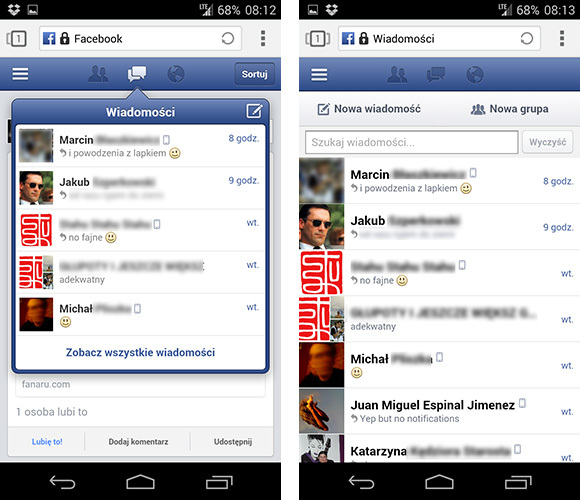
Mamy tutaj dostęp do całego swojego konta, strumienia aktywności, wiadomości, wiadomości grupowych, polubionych stron i innych elementów. Generalnie mobilna wersja Facebooka po wejściu przez przeglądarkę wygląda i działa tak, jak starsze wersje oficjalnej aplikacji Facebookowej.
Plusy: oryginalny Facebook bez modyfikacji, szybkość działania, obsługa grupowych wiadomości
Minusy: Konieczność uruchamiania przeglądarki i wchodzenia na stronę, brak integracji powiadomień z powiadomieniami Androida
3. Przerobienie przeglądarkowego Facebooka na osobną aplikację za pomocą NativeWrap
Jeżeli rozwiązanie #2 wam odpowiada, to można je nieco ulepszyć za pomocą aplikacji NativeWrap. Pisaliśmy o niej ostatnio w kontekście przerabiania stron WWW na aplikacje androidowe. Mówiąc krótko NativeWrap pozwala z dowolnej strony zrobić samodzielną aplikację, którą można zainstalować w Androidzie. Możemy zatem zamknąć przeglądarkowego Facebooka z obsługą wiadomości w samodzielnej aplikacji, która jest zawsze dostępna z poziomu ikony na liście aplikacji - zupełnie jak oficjalny klient Facebooka.
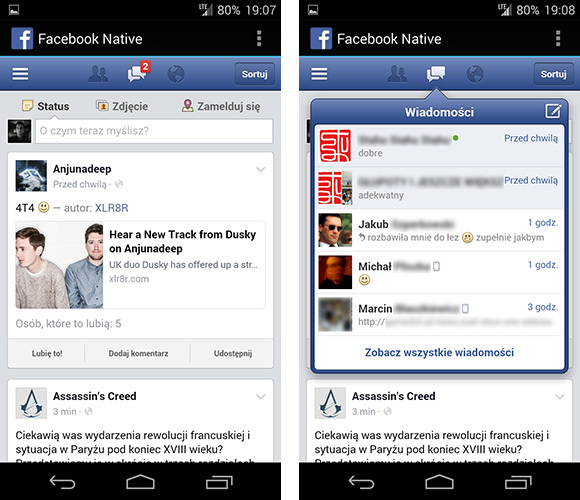
Jak to zrobić? Wystarczy pobrać aplikację NativeWrap i ją zainstalować. Następnie w dowolnej przeglądarce otwieramy stronę Facebook.com, rozwijamy menu przeglądarki i korzystamy z opcji "Udostępnij stronę". Z listy metod udostępniania wybieramy "NativeWrap" - dalej wystarczy już tylko nadać nazwę dla naszej aplikacji (np. Facebook Mobilny) i kliknąć "Make APK". Aplikacja się zainstaluje i przeglądarkowy Facebook będzie dostępny na liście aplikacji.
Plusy: przeglądarkowa wersja Facebooka z wbudowaną obsługą wiadomości bez potrzeby uruchamiania jakiejkolwiek przeglądarki, obsługa grupowych wiadomości, szybkość działania, szybki dostęp z listy aplikacji
Minusy: wciąż brak integracji z powiadomieniami Androida - musimy ręcznie sprawdzać, czy są nowe wiadomości
4. Instalacja multikomunikatora na Androidzie
Zupełnie innym rozwiązaniem jest skorzystanie multikomunikatora, czyli aplikacji pozwalającej na rozmowę w wielu różnych sieciach w jednym miejscu. Jednym z lepszych tego typu komunikatorów na Androida jest IM+. Za pomocą tej aplikacji możemy dodać swoje konto Facebook, jak również konto Gadu-Gadu, Skype, MSN/Live Messenger, Google Talk, Yahoo, ICQ i wiele innych.
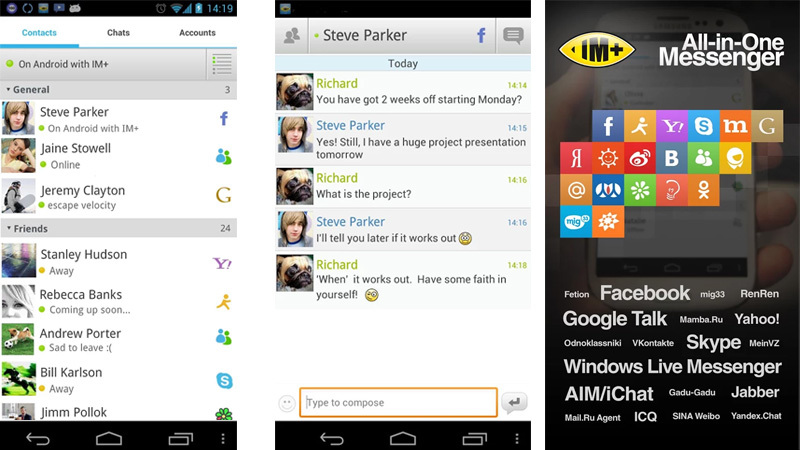
Kontakty ze wszystkich list wyświetlą się razem i będziemy mogli rozmawiać ze wszystkimi znajomymi w jednej aplikacji. Oczywiście IM+ nie jest jedynym komunikatorem na Androida, który posiada obsługę wielu protokołów - warto jeszcze przetestować Trillian (posiada również wersję na PC) oraz Messenger ++.
Plusy: integracja z powiadomieniami Androida
Minusy: brak obsługi czatu grupowego z Facebooka (można jednak tworzyć rozmowy grupowe z innymi użytkownikami IM+)
5. Użyj aplikacji Facebook Chat Enabler
Jeśli metoda nr 1 wam nie działa, to znaczy, że nowa wersja Facebooka całkowicie blokuje możliwość obejścia Messengera. Istnieje jednak inne rozwiązanie, by wymusić rozmawianie na czacie w aplikacji Facebook - wystarczy doinstalować aplikację Facebook Chat Enabler, która omija zabezpieczenia Facebooka i ponownie daje możliwość korzystania ze starego ekranu rozmów wewnątrz aplikacji Facebook, bez potrzeby instalowania Messengera.
Ściągamy z powyższego linku plik *.APK z instalatorem aplikacji FCE, a następnie kopiujemy go do pamięci telefonu. Zanim go zainstalujemy, konieczne jest włączenie opcji instalowania aplikacji spoza Sklepu Play - w tym celu przechodzimy w Androidzie do "Ustawienia > Zabezpieczenia" i zaznaczamy opcję "Nieznane źródła".
Teraz możemy przejść za pomocą dowolnego menedżera plików do folderu, w którym zapisaliśmy plik *.APK i uruchomić go w telefonie. Wyświetli się ekran instalacji aplikacji Facebook Chat Enabler - dotknij przycisku "Instaluj", by go zainstalować. Po instalacji uruchom aplikację.
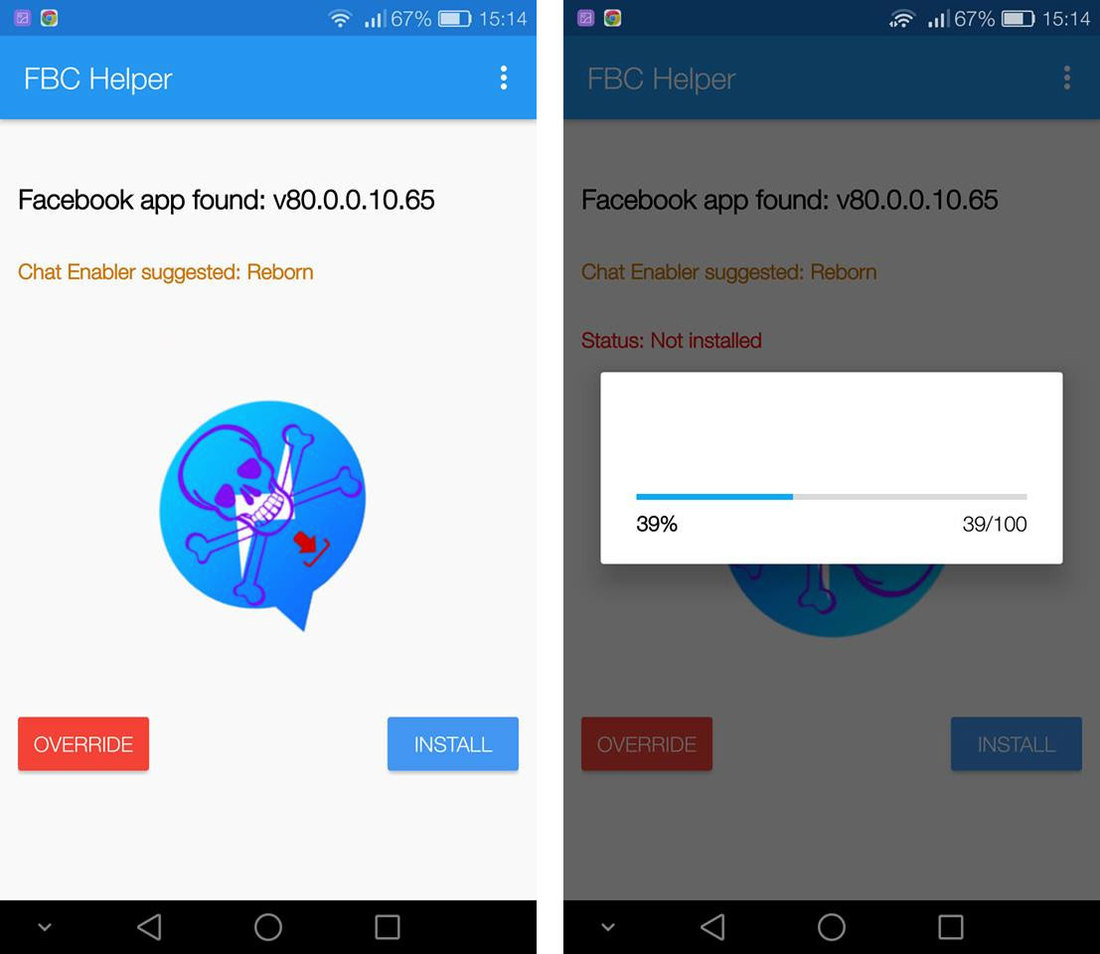
Wyświetli się ekran Facebook Chat Enablera - dotknij niebieskiego przycisku "Install" i poczekaj, aż aplikacja ściągnie zmodyfikowaną wersję Facebooka. Gdy wyświetli się ekran instalacji aplikacji "com.facebook.orca", to wciśnij "Instaluj". Po wszystkim zamknij aplikację Facebook Chat Enabler i uruchom standardową aplikację Facebook. Gdy dotkniesz w górnym prawym rogu ikony Messengera, to zostaniesz przeniesiony do klasycznej zakładki "Wiadomości", gdzie możesz rozmawiać ze znajomymi.
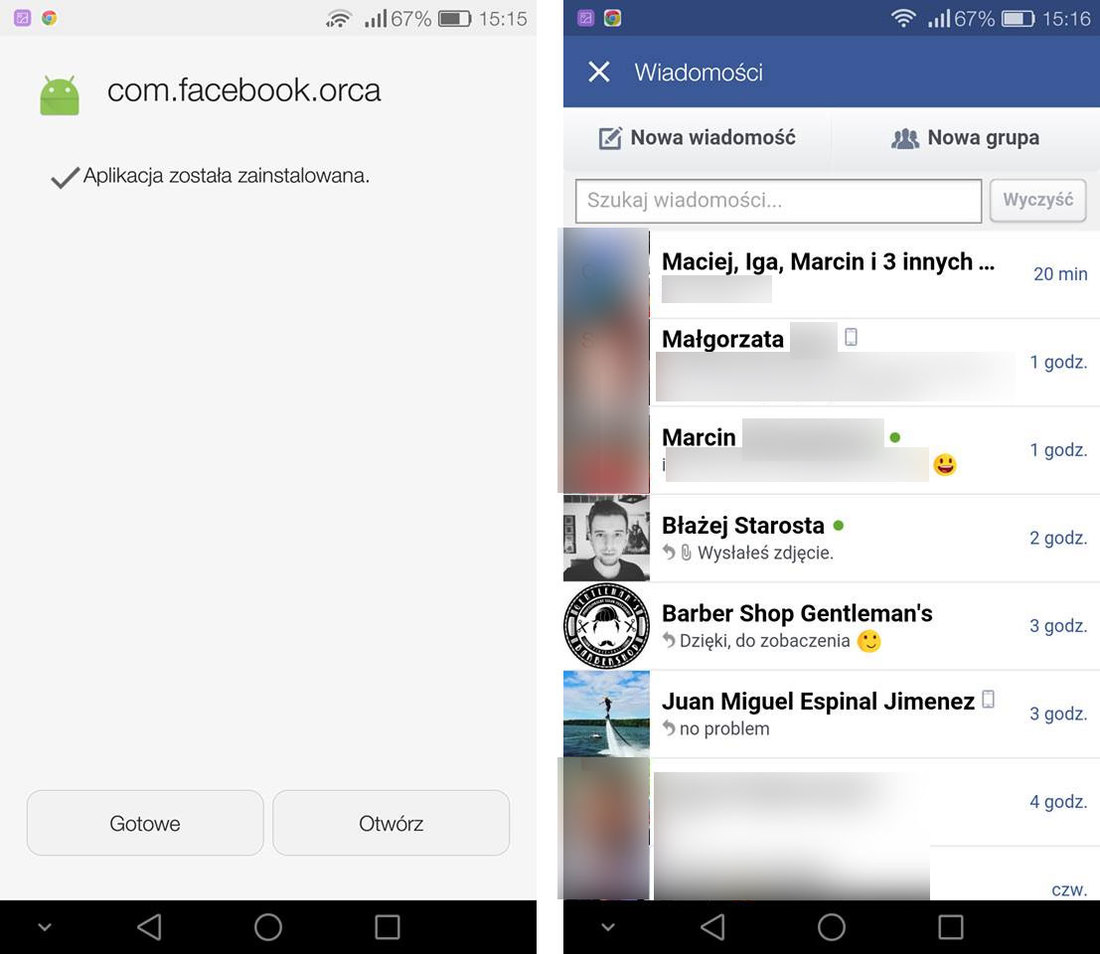
Dodatkowo, aby upewnić się, że nasza zmodyfikowana aplikacja Facebook nie zostanie nadpisana przez aktualizację w Sklepie Play, możemy wyłączyć automatyczne aktualizowanie Facebooka. W tym celu wchodzimy do Sklepu Play i wyszukujemy aplikacji Facebook - wchodzimy w jej szczegóły. Następnie dotykamy ikony trzech kropek w górnym prawym rogu i odznaczamy pole "Autoaktualizacja".
6. Skorzystaj ze strony Messenger.com w wersji komputerowej
Innym rozwiązaniem jest użycie strony internetowej Messenger.com. Facebook już jakiś czas temu uruchomił tę stronę, aby osoby korzystające z komputerów mogły komfortowo rozmawiać ze znajomymi, nie ograniczając się do małych okienek czatu na Facebooku. W gruncie rzeczy strona Messenger.com to nic innego, jak tabletowa wersja aplikacji Messenger przerobiona na witrynę internetową.
Przejdź do strony Messenger.com
Możemy wykorzystać tę stronę do rozmów ze znajomymi na telefonie bez instalowania aplikacji Messenger. Musimy zadbać tylko o jedną rzecz - należy w przeglądarce internetowej na Androidzie uaktywnić opcję włączenia strony w trybie komputerowym. W przeciwnym razie Messenger.com wykryje, że wchodzimy na stronę z telefonu i przekieruje nas do Sklepu Play, aby zainstalować aplikację.
Skorzystanie z tej metody jest bardzo proste i pokażemy to na przykładzie przeglądarki Chrome, która jest domyślnie instalowana w każdym Androidzie. Włącz Chrome i przejdź do strony Messenger.com za pomocą powyżśzego linku.
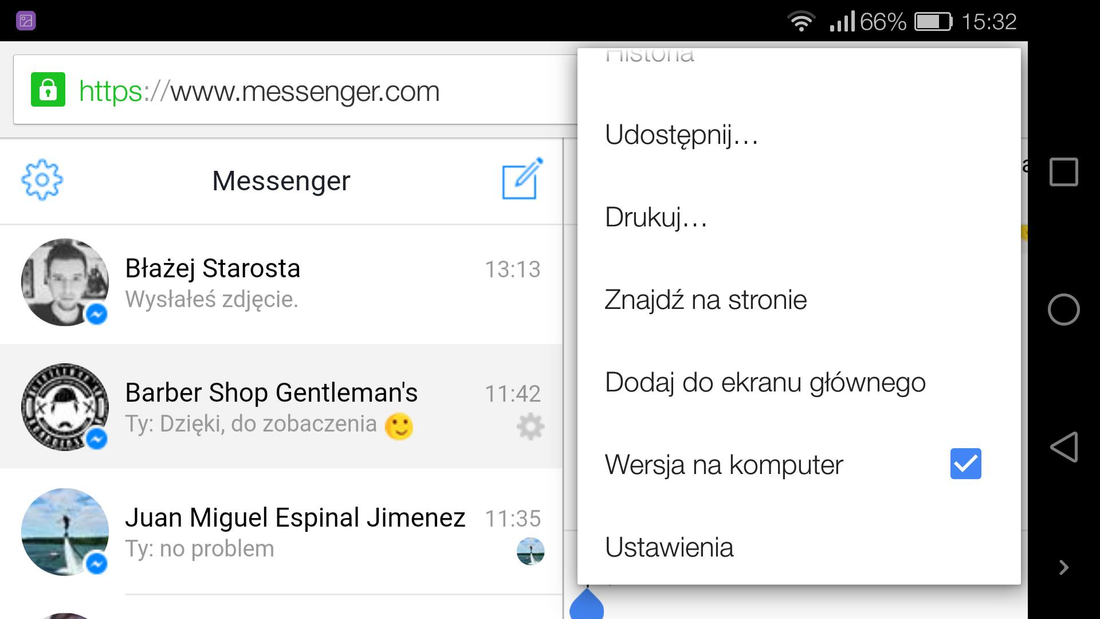
Gdy wejdziesz na stronę, to dotknij menu Chrome (ikona z trzema kropkami) w górnym prawym rogu i zaznacz opcję "Wersja komputerowa". Strona zostanie odświeżona i będziemy mogli zalogować się na swoje konto Facebooka i rozmawiać na czacie bez instalowania aplikacji Messenger. Polecamy obrócenie telefonu do widoku panoramicznego, gdyż w przeciwnym wypadku czcionki mogą być zbyt mało czytelne.
7. Zainstaluj aplikację Facebook Lite (FB i Messenger w jednym)
Facebook już jakiś czas temu wydał lekką wersję aplikacji społecznościowej z dopiskiem "Lite". Łączy ona funkcjonalność głównej aplikacji Facebook oraz Messengera, pozwala przeglądać oś czasu, pisać nowe posty, dodawać zdjęcia, zarządzać stroną, a także prowadzić konwersacje ze znajomymi, brać udział w rozmowach grupowych i zakładać nowe rozmowy.
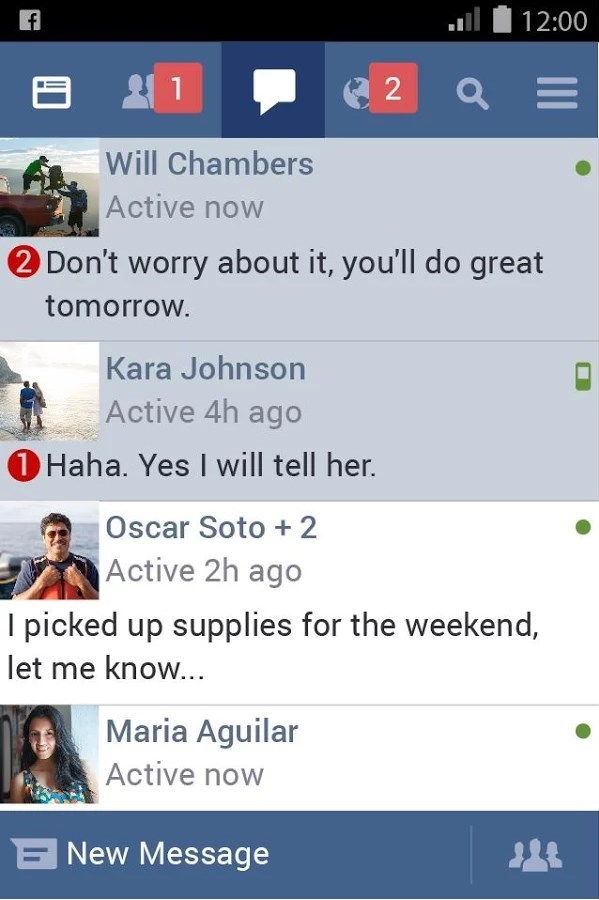
Aplikacja jest bardzo lekka, zajmuje ledwie ułamek tego, co główna aplikacja Facebook (nie wspominając o Messengerze). Z powodzeniem możemy jej używać do zastąpienia głównego Facebooka i Messengera.
